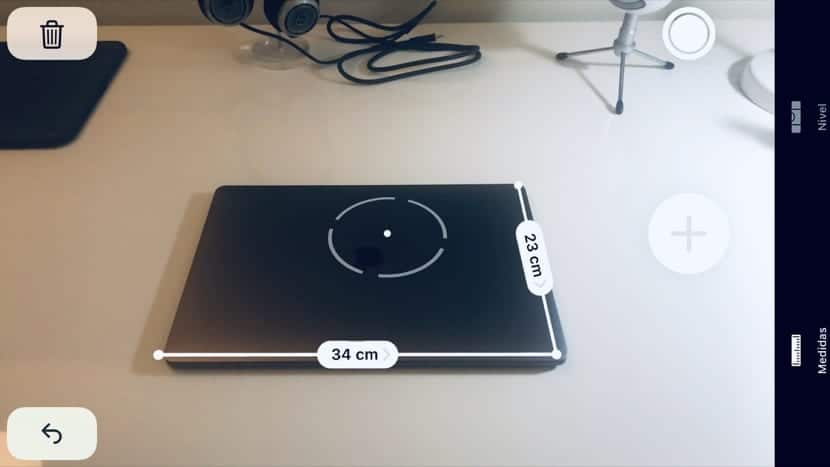
Mayroon na kaming iOS 12 sa aming iPhone (tandaan, ang sinumang gumagamit ng iOS 11 ay maaaring mag-update ngayon) at kasama nito maraming mga bagong tampok ang dumating.
Isa sa mga novelty na ito ay ang Pagsukat app, mula saan nakausap na namin kayo pagkatapos ng pagtatanghal ng iOS 12 sa WWDC, at ngayon nais naming ipakita sa iyo kung paano ito gamitin.
Ang unang bagay ay upang ipasok ang app. Tinawag itong Mga Sukat at ay naka-install bilang default. Kapag nasa loob nito, ang app ay binubuo ng dalawang mga tab: "Mga Sukat" at "Antas". Dati, ang antas ng iPhone ay nasa tabi ng compass sa Compass app. Ngayon, nasa tabi na ito ng Mga Sukat.
Nagsisimula ang app sa lalong madaling buksan mo ito. Hihilingin sa amin na ilipat ang iPhone mula sa gilid patungo sa gilid upang makita mo kung saan at ano ang hitsura ng mga ibabaw. Kapag nakita ko na ito, Ang simbolo ng + ay lilitaw na malaki upang magsimula ng isang pagsukat.
Magsisimula ka sa pagsukat mula sa kung saan lilitaw ang gitnang punto. Pindutin upang simulang magsukat at pindutin muli kapag natapos ang pagsukat. Lilitaw ang panukala sa linya, ngunit maaari kaming mag-click dito upang makita ito nang detalyado, alam kung ilang pulgada ang mga ito (maaari nating baguhin ang mga yunit sa Mga Setting ng iPhone, sa "Mga Pagsukat") at kopyahin din ang resulta.
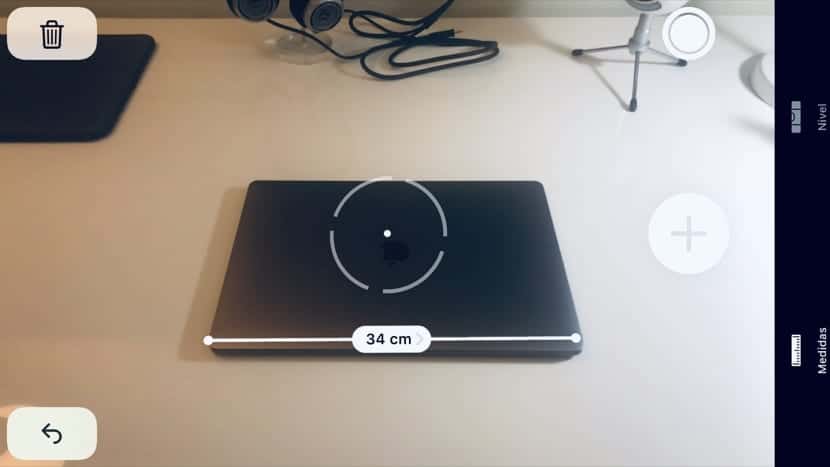
Kapag mayroon kaming pagsukat, maaari kaming magdagdag ng isang segundo nang hindi nawawala ang paningin ng una. Pinindot namin muli ang + kung saan nagsisimula ang pagsukat at muli sa dulo nito.
Ang iPhone ay may kakayahang makita ang mga parihaba, halimbawa, isang saradong MacBook Pro at bigyan kami ng mga sukat at sa ibabaw na sinasakop nito. Sa pagkakataong ito, hindi namin dapat pindutin ang +, nakita ng iPhone ang ibabaw at iminumungkahi nito sa iyo.

Ang bahagi ng antas ay hindi bago, paalala, ipaalala sa iyo iyon sa pamamagitan ng pagpindot sa screen maaari naming markahan ang isang kamag-anak na anggulo at sa gayon makakuha ng isang pasadyang pagsukat ng anggulo at hindi kaugnay sa pahalang.
Tulad ng maaalala mo, ginugol ng maraming oras dito ang WWDC. Sa katunayan, ito ay isang mahusay na paggamit ng Augmented Reality, ngunit sa kasong ito ang mga resulta ay nag-iiwan ng isang bagay na ninanais. Kung lalapit kami sa site ng pagsukat gamit ang iPhone, makikita natin kung paano ito hindi sumusukat nang eksakto kung saan namin nais at ang resulta ay nag-iiba-iba.

Kumusta, posible bang sukatin ang taas ng mga tao?
Mayroon akong isang pag-update sa iPhone 6 Plus sa iOS 12 ngunit ang App ng Pagsukat ay hindi lilitaw, bakit ito magiging?